Ошибка Microsoft Teams CAA2000B, нам не удалось зарегистрировать ваше устройство
Ошибка входа в Microsoft Teams CAA2000B(Microsoft Teams CAA2000B) часто мешает конечным пользователям. Это мешает им получить доступ к своей учетной записи. Многократные попытки входа приводят к отображению следующего сообщения: Нам не удалось зарегистрировать ваше устройство и добавить вашу учетную запись в Windows. Ваш доступ к ресурсам организации может быть ограничен(We weren’t able to register your device and add your account to Windows. Your access to org resources may be limited) . Выполнив несколько шагов по устранению неполадок, вы можете попытаться удалить код ошибки Microsoft Teams: CAA2000B(Microsoft Teams Error Code: CAA2000B) .
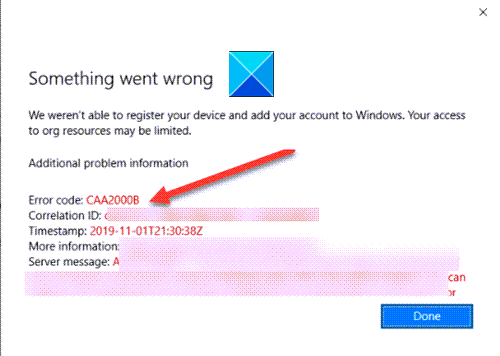
Код ошибки Microsoft Teams CAA2000B
Большинство людей уже полагаются на Teams для совместной работы с сотрудниками офиса, участия в видеоконференциях(join video conferences) и многого другого. Таким образом, подобные ошибки могут повлиять на работу конечного пользователя. Чтобы исправить это, попробуйте следующее.
- Завершите задачу Microsoft Teams и перезапустите приложение.
- Очистить кэш приложения Microsoft Teams
- Сбросить настройки Интернета
Давайте рассмотрим вышеперечисленные темы немного подробнее!
Нам не удалось зарегистрировать ваше устройство
1] Завершите задачу Microsoft Teams и перезапустите приложение.
На панели задач(Taskbar) Windows 10 щелкните правой кнопкой мыши и выберите «Диспетчер задач(Task Manager) » .
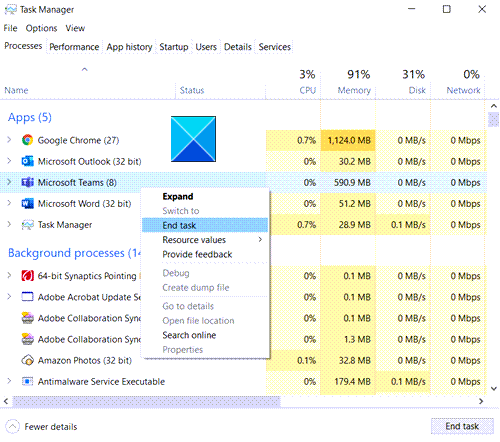
В открывшемся окне диспетчера задач щелкните правой кнопкой мыши (Task Manager)Microsoft Teams в разделе « Приложения(Apps) » и выберите параметр « Завершить задачу(End Task) ».
Теперь перезапустите Microsoft Teams и проверьте, решена ли проблема.
2] Очистить кеш приложения Microsoft Teams
В Windows 10 каждое приложение и программа, которые вы выбираете для запуска, хранит временные файлы в папке кеша. Таким образом, если кеш Microsoft Teams каким-либо образом будет поврежден, он остановит сертификаты проверки подлинности, и вы не сможете войти в систему. Починить это,
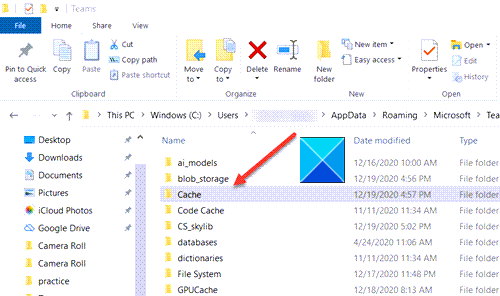
В поиске (Search)Windows 10 вставьте следующий адрес пути:
%appdata%\Microsoft\teams\Cache
Выберите(Select) все файлы, перечисленные в папке Cache , и удалите их.
Повторите вышеуказанный шаг для следующего —
Повторите шаги, описанные выше, и очистите кеш, хранящийся в следующих папках:
%appdata%\Microsoft\teams\application cache\cache
%appdata%\Microsoft\teams\blob_storage
%appdata%\Microsoft\teams\databases
%appdata%\Microsoft\teams\GPUcache
%appdata%\Microsoft\teams\IndexedDB
%appdata%\Microsoft\teams\Local Storage
%appdata%\Microsoft\teams\tmp
Когда закончите, снова запустите Microsoft Teams и посмотрите, решит ли это вашу проблему.
3] Сбросить настройки Интернета
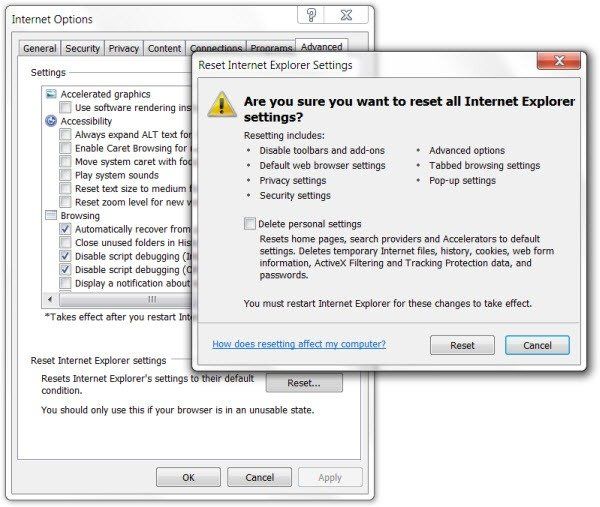
Нажмите кнопку(Click) « Пуск(Start) » и в строке поиска рядом с ней введите « Свойства (Internet) обозревателя(Options) » . Нажмите(Hit) Enter!
Когда откроется окно « Свойства (Internet) обозревателя », перейдите на вкладку « (Options)Дополнительно(Advanced) » и нажмите « Сброс(Reset) » .
Это приведет к сбросу всех ваших настроек Интернета .
Откройте Microsoft Teams и посмотрите, позволяет ли он вам нормально войти в систему. Должно!
Hope it helps!
Related posts
Fix Microsoft Teams Error caa70004 в Windows 11/10
Как исправить Microsoft Teams Error Code CAA301F7
Ваша организация отключила это device Error 135011 - Microsoft Teams
Как добавить Zoom на Microsoft Teams
Как установить Microsoft Teams на Linux and macOS
Как заблокировать встречи в Microsoft Teams
Как открывать несколько экземпляров Microsoft Teams в Windows 10
Fix Microsoft Teams высокой memory and CPU проблема использования
Best Project Management apps для Microsoft Teams
Вы пропустите, спросите своего администратора, чтобы включить Microsoft Teams
Как изменить Team Picture в Microsoft Teams
Как создать Tabs в Microsoft Teams
Как исправить Microsoft Teams Ошибка code 500 на Windows 11/10
Как Microsoft Teams отслеживает вашу деятельность и как остановить его
Метод добавить приложение к Microsoft Teams App bar в Windows 10
Turn Off Read Receipts в Microsoft Teams для членов команды
Как изменить Theme в Microsoft Teams на Windows 11
Как создать Microsoft Teams tab, используя загруженный файл
Zoom vs Microsoft Teams против Google Meet vs Skype
Как создать Poll в Microsoft Teams?
